Top 3 des menuisiers vidéo WMV pour fusionner des fichiers WMV ensemble
WMV (Windows Media Video) est un format de conteneur Microsoft courant qui peut être lu de manière native par Windows Media Player. Il est particulièrement conçu pour le système d'exploitation Windows. Ainsi, vous pouvez facilement accéder et obtenir de nombreux fichiers WMV sur un PC Windows 10/8/7. Avez-vous besoin de rejoindre des fichiers MKV ensemble pour être considéré comme une séquence entière ?

Cet article vous expliquera 3 façons simples et efficaces de fusionner des clips WMV. Que vous utilisiez un PC Windows ou un Mac, lorsque vous souhaitez combiner deux ou plusieurs parties WMV, vous pouvez choisir une fusion MKV appropriée pour joindre facilement des fichiers WMV.
Pour joindre plusieurs clips WMV ensemble, vous pouvez compter sur une fusion vidéo en ligne gratuite. Il existe un grand nombre d'outils de fusion WMV proposés sur le marché qui peuvent vous aider à fusionner WMV. Ici, nous recommandons le populaire Fusion vidéo gratuite pour toi. Il prend en charge de nombreux formats vidéo couramment utilisés, notamment WMV, MP4, MOV, FLV, AVI, MKV, etc. Vous pouvez suivre le guide suivant pour rejoindre gratuitement des fichiers MKV.
Ouvrez n'importe quel navigateur Web sur votre ordinateur, qu'il s'agisse d'un PC Windows 10/8/7 ou d'un Mac, recherchez et accédez à ce site de logiciel gratuit de fusion MKV.
Lorsque vous arrivez sur la page, cliquez sur le Ajouter une vidéo pour la fusion puis suivez les instructions à l'écran pour installer gratuitement un lanceur de petite taille pour la combinaison de fichiers WMV. Après l'installation, une fenêtre contextuelle apparaîtra à l'écran pour vous permettre de sélectionner et de télécharger vos clips WMV. Cette fusion WMV basée sur le Web est totalement gratuite et sécurisée 100%.

Sélectionnez une résolution vidéo de sortie et un format appropriés pour le fichier WMV fusionné. Puis clique Fusionner maintenant bouton pour commencer à rejoindre les fichiers MKV. Au cours de cette étape, vous devez vous assurer que les clips WMV ajoutés sont dans le bon ordre. Vous êtes autorisé à ajouter plus de clips vidéo en fonction de vos besoins.

Choisissez un dossier de fichiers de destination pour le WMV fusionné. Après cela, le processus de fusion des vidéos WMV démarrera. Quand tu auras le Rejoignez-nous avec succès notification, cliquez sur le bouton OK pour terminer la fusion WMV.

Windows Movie Maker est un éditeur vidéo officiel pour les utilisateurs Windows qui peut joindre des fichiers WMV ensemble. Si vous utilisez un ordinateur Windows 7 et que Windows Movie Maker est installé, vous pouvez l'utiliser directement pour fusionner WMV.
Ouvrez Windows Movie Maker sur votre ordinateur, cliquez sur Ajouter des vidéos et des photos bouton sous le
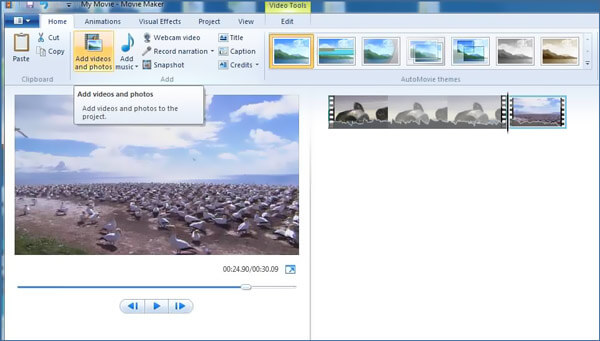
Vous devez faire glisser et placer tous vos fichiers WMV dans Windows Movie Maker Scénario vitre. Pour combiner des clips WMV en une seule grande vidéo, vous devez les placer dans le bon ordre.

Avant de fusionner, vous pouvez cliquer sur le bouton Lecture pour prévisualiser l'effet vidéo fusionné. Cliquez ensuite sur le Cinéaste onglet situé dans le coin supérieur gauche pour enregistrer et exporter le fichier WMV fusionné.
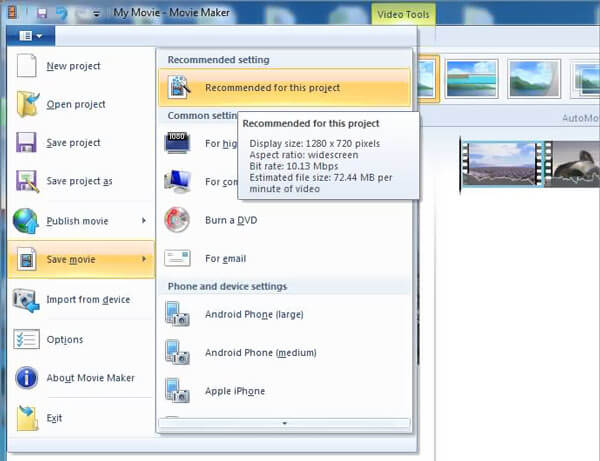
Notez que Windows Movie Maker n'est plus disponible pour Windows 10. Si vous utilisez un nouveau système Windows, vous ne pouvez pas l'utiliser pour joindre des fichiers WMV. Au lieu de cela, vous pouvez compter sur son application Photos pour faire le travail.
Lorsque vous fusionnez WMV, vous aurez peut-être également besoin d'autres fonctionnalités d'édition telles que couper, recadrer, faire pivoter, etc. Nous vous présentons donc ici un puissant éditeur vidéo, Video Converter Ultimate. Il a la capacité de combiner deux ou plusieurs clips vidéo sans perte de qualité. Plus important encore, il est conçu avec toutes les fonctions d'édition de base dont vous avez besoin. Cela vous permet même de ajouter de nouveaux sous-titres et des pistes audio en vidéo.
Téléchargez, installez et exécutez gratuitement cet outil de fusion WMV complet sur votre ordinateur. Cliquez sur Ajouter des fichiers bouton pour ajouter vos fichiers vidéo. Outre WMV, il prend également en charge MP4, MOV, FLV, AVI, MKV, MPEG, VOB, etc.

Après avoir importé tous les clips vidéo, vous pouvez utiliser diverses fonctions d'édition pour éditer vos vidéos et ajuster les effets de sortie. Après cela, vous devez cocher la case Rassembler en un fichier boîte devant le Convertir tout bouton dans le coin inférieur droit.

Choisissez le format de sortie dont vous avez besoin dans Convertir tout en. Cliquez ensuite sur Convertir tout bouton pour commencer à fusionner les fichiers WMV ensemble.

Le WMV est-il toujours utilisé ?
Oui, le format WMV est encore largement utilisé dans le système Windows. Si vous utilisez Windows, vous pouvez facilement accéder à de nombreux fichiers WMV lorsque vous utilisez votre ordinateur.
Puis-je lire WMV sur la télévision ?
Les fichiers WMV fonctionnent bien avec le système Windows, Windows Media Player et les programmes compatibles. De nombreux téléviseurs intelligents prennent en charge le format WMV. Il existe plusieurs méthodes pour regarder des fichiers WMV sur un téléviseur, en fonction du modèle de votre ordinateur et des accessoires TV disponibles. Vous pouvez également choisir de convertir WMV en MP4 pour une meilleure lecture.
Pourquoi le fichier WMV ne joue pas ?
Il faut savoir que le format WMV n'est pas compatible avec les appareils Apple et les programmes par défaut comme QuickTime Player. De plus, même si vous essayez de lire un fichier WMV à l'aide de Windows Media Player, vous ne pouvez pas l'ouvrir si vous ne disposez pas d'une version correcte du codec ou si le codec est corrompu. Dans ce cas, vous pouvez compter sur un lecteur tiers comme VLC, PotPlayer ou MPlayer pour vous aider à visualiser les fichiers WMV.
Après avoir lu cet article, vous pouvez obtenir 3 excellentes fusions WMV pour vous aider à combiner plusieurs fichiers WMV ensemble. Pour plus de questions sur comment joindre des fichiers WMV, vous pouvez nous laisser un message.
Plus de lecture
Comment lire des fichiers WMV sur Mac OS X/11
Vous voulez trouver la meilleure solution pour lire des fichiers WMV sur Mac ? Cet article présente 4 façons gratuites d'ouvrir des fichiers WMV sous Mac OS X/11.
Lire WMV sur iPhone - 5 meilleures approches pour profiter de films WMV sur les appareils iOS
Quand souhaitez-vous lire des vidéos WMV sur iPhone ou iPad ? Vous pouvez choisir un lecteur multimédia WMV ou convertir WMV en formats compatibles iPhone à partir de l'article.
WMV sur Android – 4 meilleures façons de lire WMV sur les téléphones et tablettes Android
Est-il possible de lire WMV sur les téléphones/tablettes Android ? Vous pouvez en savoir plus sur les 4 lecteurs WMV efficaces pour Android pour lire les vidéos WMV dans l'article.
Comment ouvrir WMV dans QuickTime – 2 méthodes efficaces à connaître
Comment corriger le message d'erreur QuickTime ne peut pas ouvrir le fichier WMV sur votre MacBook ? Apprenez-en davantage sur le dépannage et les astuces pour lire les vidéos WMV avec QuickTime.